エクセルOR関数を使って長ったらしいIF関数をシンプルで効率的にする方法 【オンライン事務代行アウトソーシング・サービス 『ジム楽』ブログ】
事務や経理の代行のプロフェッショナル、オンライン事務代行アウトソーシング・サポート「ジム楽」のコッティです。
公認会計士・税理士として20年の経験から、会計税金などの数字とエクセルの組み合わせのスペシャリストを自負しています。
銀行のCSVデータを使って普通預金などのデータを弥生会計などの会計ソフトに取り込む際に、エクセルの関数を使って勘定科目が自動で出るようにすると作業が効率化されとても楽になります。その際には、エクセルのIF関数を使うことが多いのですが、これにOR関数を組み合わせることによって、関数がシンプルになり効率性を高めることが可能となります。
Table of Contents
1.売掛金などの複数の相手先がある科目にはOR関数がスマートで効率的
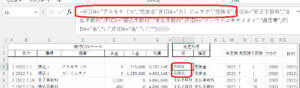
前回のブログでは、IF関数だけを使って勘定科目の自動化を行いました。前回の例では売掛先が2社しかなかったためあまり不効率でないよう見えますが、10社20社50社など多数の売掛先や買掛先などがある場合は、OR関数を使ったほうが圧倒的に楽でシンプルで効率的です。
前回のブログはこちらです。
銀行のCSVデータから自動で勘定科目が出るようにするエクセル効率化の方法
2.複数のIF関数をOR関数に変更
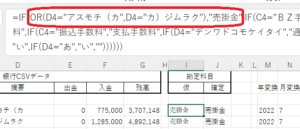
複数のIF関数をOR関数に変更するのはとても簡単です。
「=IF(D4=”アスモチ(カ”,”売掛金”,IF(D4=”カ)ジムラク”,”売掛金”」を、
「=IF(OR(D4=”アスモチ(カ”, D4=”カ)ジムラク”),”売掛金”」に変更するだけです。
D4セルが「アスモチ(カ」や(or)「カ)「ジムラク」ならば、D4セルに勘定科目として「売掛金」を表示する、という意味になります。
3.コピー&ペーストで効率的にORの候補を増やす
そして、いまは二つしかない売掛先を10個や20個と増やす場合には、ひとつひとつ入力していくのではなく、前回同様にコピー&ペーストで効率的にORの候補を増やすことが出来ます。
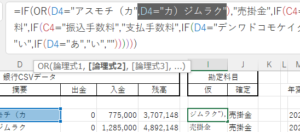
このように「,D4=”カ)ジムラク”」の部分をコピーして、

このような位置にカーソルを置いて、
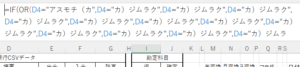
CTRLキーを押しながらVキーを連打すれば、このように一気にベースができます。
4.売掛先などの通帳の摘要欄の名称などはコピー&ペーストが正確で効率的
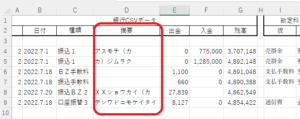
なお、支払先や入金先の相手先の名称をエクセルの関数に入力する際には、必ず銀行CSVデータをコピーして貼り付ける方法でやりましょう。手打ちをすると半角全角やスペースなど、なかなか気が付かない差異があり、かなり気を付けて入力したとしても完全に一致していないため正しく自動で引っ張て来ない可能性が高いです。
特に、地銀や信金のWEB銀行システムでは見えている文字の後ろにかなりのスペースがくっついているケースがあります。スペースも含めてCSVデータと完全に一致していなければうまくいきませんので、特にご留意ください。
弥生会計にエクセル仕訳データを取り込む方法などにについては下記のブログを参照ください。
弥生会計にエクセルの仕訳データを取り込む方法
売上や経費などの毎月の数字を前年と比較しながら一覧できるエクセル月次推移表
自社で行う振込・支払の処理や請求書発行、会計帳簿の作成などの事務作業やバックオフィス業務を効率化したい、減らしたいなどのご要望がございましたら、
初期費用ゼロにも関わらず、公認会計士事務所のノウハウで効率的で質の高いサービスをご提供するオンライン事務代行アウトソーシング・サポート『ジム楽』までお気軽にお問い合わせください。
